11 حل من اجل تسريع أداء جهاز اندرويد بطيء
تسريع أداء جهاز اندرويد بطيء .
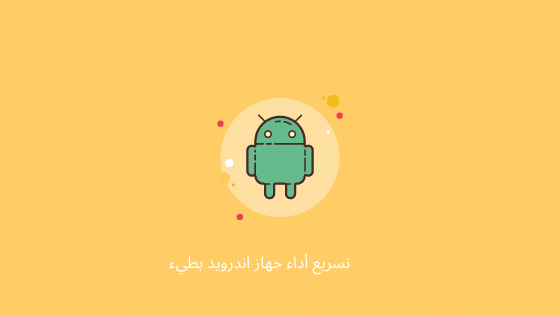
تسريع أداء جهاز اندرويد بطيء
جرب الخطوات الواردة في هذه الصفحة إذا كان هاتفك:
إنه يعمل ببطء شديد.
التأخير في التنفيذ.
يستغرق وقتا طويلا للرد.
أعد تشغيل هاتفك بعد كل خطوة لمعرفة ما إذا كان قد تم حل المشكلة أم لا.
ملاحظة مهمة: بعض هذه الخطوات تنطبق فقط على Android 8.0 والإصدارات الأحدث. تعرف على كيفية التحقق من إصدار نظام التشغيل Android على جهازك.
تحديد وإصلاح المشكلات التي تؤدي إلى إبطاء اتصالك بالإنترنت
تحقق من إعدادات الاتصال والشبكة. اكتشف كيفية الاتصال بالإنترنت.
إذا استمرت مشكلات الاتصال بالإنترنت ، فاتصل بمسؤول الشبكة أو مزود خدمة الإنترنت أو مزود الخدمة.
حدد المشكلات التي تؤدي إلى إبطاء هاتفك وأصلحها
أعد تشغيل هاتفك
في معظم الهواتف ، استمر في الضغط على زر الطاقة في الهاتف لمدة 30 ثانية حتى يتم إعادة تشغيل الهاتف.
قد تحتاج إلى النقر فوق رمز إعادة التشغيل لإعادة تشغيل الشاشة.
تحقق من وجود تحديثات Android
ملاحظة مهمة: قد تختلف الإعدادات حسب هاتفك. لمزيد من المعلومات ، اتصل بالشركة المصنعة للجهاز الخاص بك.
افتح تطبيق الإعدادات على هاتفك.
في الجزء السفلي من الشاشة ، انقر فوق النظام ، ثم متقدم ، ثم تحديث النظام. إذا لزم الأمر ، فاضغط أولاً على حول الهاتف أو حول الجهاز اللوحي.
ستظهر حالة التحديث. اتبع أي خطوات تظهر على الشاشة.
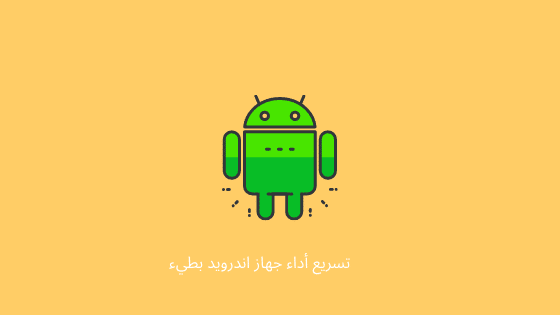
تحديد وإصلاح المشكلات التي تتسبب في إبطاء هاتفك بسبب التطبيقات
تحقق من وجود تحديثات التطبيق
افتح تطبيق متجر Google Play.
في الزاوية اليمنى العلوية من الشاشة ، انقر فوق أيقونة الملف الشخصي.
انقر فوق إدارة التطبيقات والأجهزة.
ضمن التحديثات المتاحة ، حدد تحديث جميع التطبيقات أو تطبيق معين.
أغلق التطبيقات التي لا تستخدمها
يمكنك عادةً إجبار التطبيق على التوقف من خلال الإعدادات على هاتفك. قد تختلف الإعدادات حسب الهاتف. لمزيد من المعلومات ، اتصل بالشركة المصنعة للجهاز الخاص بك.
نصيحة: لتحديد التطبيقات التي تسبب المشكلة ، يمكنك إنشاء قائمة بالتطبيقات لفرض إيقاف التشغيل.
تحقق مما إذا كان التطبيق هو سبب المشكلة
إعادة التشغيل إلى الوضع الآمن
ملاحظة مهمة: سيؤدي تمكين الوضع الآمن إلى إيقاف جميع التطبيقات التي تم تنزيلها مؤقتًا.
تعتمد إعادة التشغيل في الوضع الآمن على الهاتف. لمعرفة كيفية إعادة تشغيل هاتفك في الوضع الآمن ، يمكنك الانتقال إلى موقع دعم الشركة المصنعة.
تحقق مما إذا كانت المشكلة قد ولت
تحقق مما إذا كانت المشكلة قد ولت. إذا لم يتم حل المشكلة ، فقد يكون التطبيق هو سبب المشكلة. انتقل إلى الخطوة التالية. إذا لم يتم حل المشكلة ، فانتقل إلى الإعدادات المتقدمة لاستكشاف المشكلات وإصلاحها.
أعد تشغيل هاتفك كالمعتاد وتحقق من التطبيقات
أعد تشغيل هاتفك
احذف التطبيقات التي تم تنزيلها مؤخرًا واحدًا تلو الآخر. تعرف على كيفية إلغاء تثبيت التطبيقات.
بعد كل عملية حذف ، أعد تشغيل هاتفك بشكل طبيعي. تأكد من أن إلغاء تثبيت هذا التطبيق يحل المشكلة.
بعد إزالة التطبيق الذي يسبب المشكلة ، يمكنك إعادة إضافة التطبيقات الأخرى التي تمت إزالتها. تعرف على كيفية إعادة تثبيت التطبيقات.
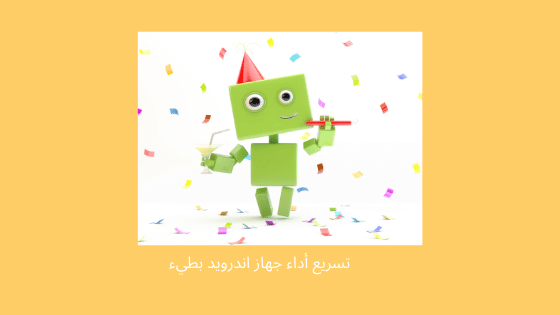
خطوات إضافية لاستكشاف الأخطاء وإصلاحها
يمكنك إعادة ضبط هاتفك على إعدادات المصنع
ملاحظة مهمة. ستؤدي إعادة ضبط المصنع إلى محو جميع البيانات من هاتفك. عند استعادة جميع البيانات المحفوظة في حساب Google الخاص بك ، سيتم حذف جميع التطبيقات والبيانات المرتبطة بها. يوصى بعمل نسخة احتياطية من بيانات هاتفك قبل استعادة الإعدادات الأصلية.
تعرف على كيفية عمل نسخة احتياطية من بياناتك واستعادتها.
تعرف على كيفية استعادة إعدادات المصنع.
نصيحة: إذا تسبب أحد التطبيقات التي نزّلتها في حدوث مشكلة وأعدت تثبيت التطبيق ، فقد تظهر المشكلة مرة أخرى.
اتصل بالشركة المصنعة للجهاز الخاص بك
إذا استمرت المشكلة ، يمكنك الانتقال إلى موقع الدعم المقدم من شركة الاتصالات أو الشركة المصنعة.
